ツールごとに学習
ユニオンツールには「ツールごとに学習」が用意されています。 サンプルワークフロー を参照して、このサンプルを含むさまざまなサンプルをAlteryx Designerで直接利用する方法をご確認ください。
ユニオンツールは、列の名前または位置に基づいて、2 つ以上のデータセットを結合します。出力には、各列に各入力の行が含まれます。出力で列を上下に積み重ねる、または列を一致させるかを設定できます。
ユニオンツールの詳細については、 Alteryxコミュニティツールマスタリーシリーズ をご覧ください。
ツールコンポーネント

ユニオンツールには 2 つのアンカーがあります。
入力アンカー: 入力アンカーは、統一するデータストリームに接続します。入力アンカーの 2 つの山かっこは、複数の入力を受け入れることを示します。
出力アンカー: 出力アンカーは出力データセットを表示します。
モード : 設定モードを選択します。デフォルトの設定は、 名前による自動構成 です。
名前による自動設定 : 列の名前でデータを積み上げます。
位置による自動設定 : ストリーム内の列順でデータを積み上げます。
手動で列を設定 : データの積み上げ方法を手動で指定します。この方法を選択すると、各入力の列が表示されます(例: 行番号 #1、#2など)。
重要
モードが 手動で列を設定 に設定されている場合、Alteryx は、ツールの設定とワークフローの実行時間の間で設定が変更されないと見なします。欠落しているものがある場合、エラーが発生し、ワークフローが停止します。このため、分析アプリやマクロでは、この設定モードを使用しないでください。
自動設定モードでは、列名が異なる場合の処理方法を選択する必要があります。
最初のドロップダウンで、エラー処理オプションを選択します。
エラー - レコードの処理を停止 : 結果ウィンドウにエラーが発生し、レコードの処理が停止します。
警告 - レコードの処理を続行 : 結果ウィンドウに警告が表示されますが、レコードの処理は続行します。
無視 - レコードの処理を続行 : 異なる列名を無視し、レコードの処理を続行します。
2 番目のドロップダウンで、出力オプションを選択します。
すべてのフィールドを出力 : 出力にはすべての列が含まれています。Null 値は空の列に表示されます。
フィールドの共通サブセットを出力 : 出力には、各入力に共通の列のみが含まれます。
手動で列を設定するモードでは、 プロパティ セクションで 出力列 を設定する必要があります。
まず、データストリームを水平方向と垂直方向にずらして配置し、各入力データセットのデータが異なるセルに配置されるようにします。
(オプション) 右上のドロップダウンで 位置 または 名前 を選択して設定できます。列をリセットするには、 リセット を選択します。データストリームに、位置または名前のいずれかによって一致する列が含まれている場合は、このオプションを使用します。
次に、 矢印 を使用してデータの積み重ねを行ないます。セルを選択し、 左矢印 または 右矢印 を選択して、一致するデータフィールドを積み重ねます。
すべての入力がデータを送信するのを待たずにデータ行をダウンストリームに渡す場合は、 非ブロッキング - メタ情報は変更されません を選択します。アップストリームのメタ情報が設定時間とランタイムの間で変更される場合は、このモードを使用しないでください。
出力順序 で、 特定の出力順序を設定する をオンにして、出力データセットに最初に表示する入力データセットのデータを指定します。オンにした後、データストリームのいずれかを選択し、 上向き矢印 または 下矢印 を選択して並べ替えます。
重要
出力順序オプションを使用すると、パフォーマンスが低下する可能性があります。
ユニオンツール出力の 2 つの側面は、列名とデータの順序を理解することが重要です。
出力データセットで使用される列名は、最初のアルファベット順/数字順の値を持つ入力ストリームから取得されます。
既定では、入力データストリームには、ユニオンツールの入力アンカーに接続した順序に基づいて #1 と #2 のラベルが付けられます。したがって、列名が異なる場合、出力データセットには #1 入力データセットの列名が使用されます。
#2 入力データセットの列名を使用する場合は、入力接続の 名前 を変更できます。これを行うには、入力ストリームを選択し、接続の 名前 フィールドに新しい値を入力します。出力列名は、接続の 名前 に入力されている最初のアルファベット順/数字順の値を持つ接続から取得されます。
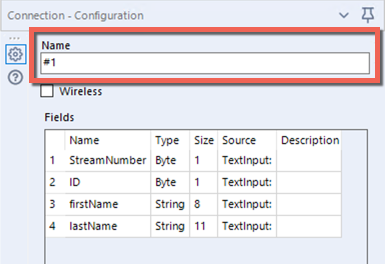
既定の出力順序は、大抵の場合は入力データセットをユニオンツールの入力アンカーに接続した順序に対応しますが、これによらない場合もあります。出力データの順序を変更する方法については、 出力順序 のセクションを参照してください。

